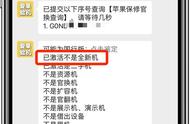小圆圈操作方式设置
上面是我们经常用到的功能,其实,这个小圆圈的功能很多,操作的方式也多样化,在自定操作里面根据实际需要选择设置操作的方式。
操作方式:单点,轻点俩下,长按
选择对应的操作方式,打开之后设置对应的功能,选择之后即可通过单点,轻点俩下和长按的方式操作。
每个方式都可以设置对应的操作,设置之后即可使用。

小圆圈显示透明度
这个小圆圈会一直在在主屏显示,即使不使用的时候,也会显示,如果看着不舒服,可以通过调低透明度,实现隐藏,这样也就不影响观感。
在辅助触控界面下方选择闲置时不透明度,打开之后设置这个小圆圈的透明度。

小圆圈打开菜单
点击小圆圈可以打开菜单,在菜单界面选择对应的操作。这个功能也是经常使用的。
设置方法:选择操作方式,打开之后勾选为打开菜单,设置之后,点击小圆圈,这样即可打开菜单,进行更多的操作。

这个菜单界面显示的功能选项,可以自定义添加和删除,需要的功能进行设置。
设置方法:【自定顶层菜单】-【点击添加】-【出现加号位置】